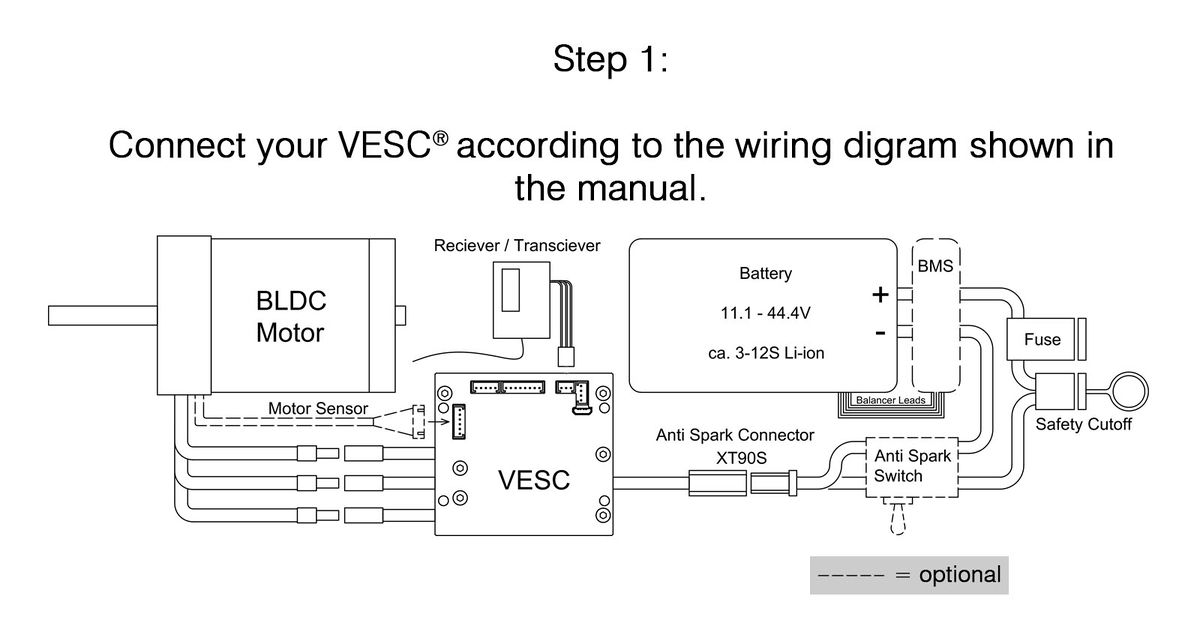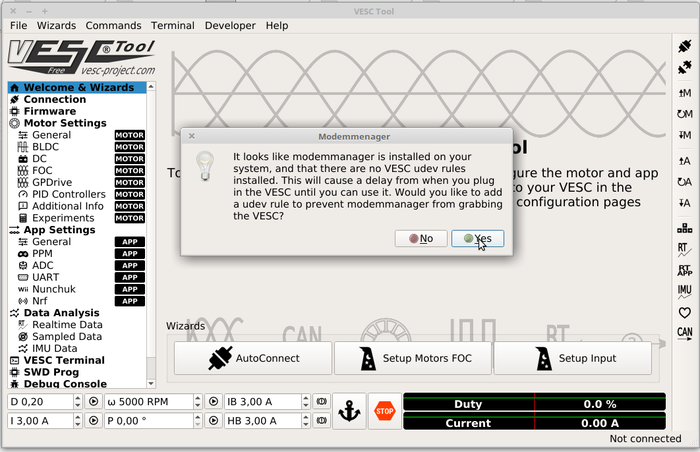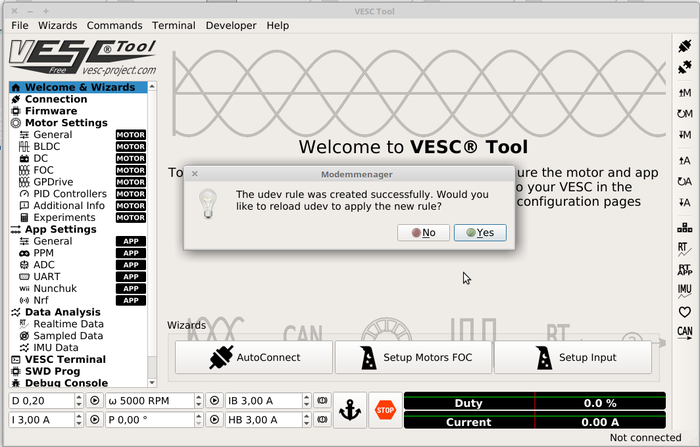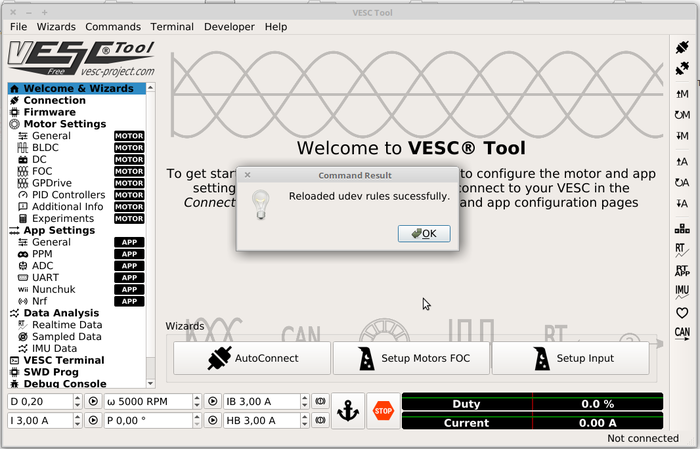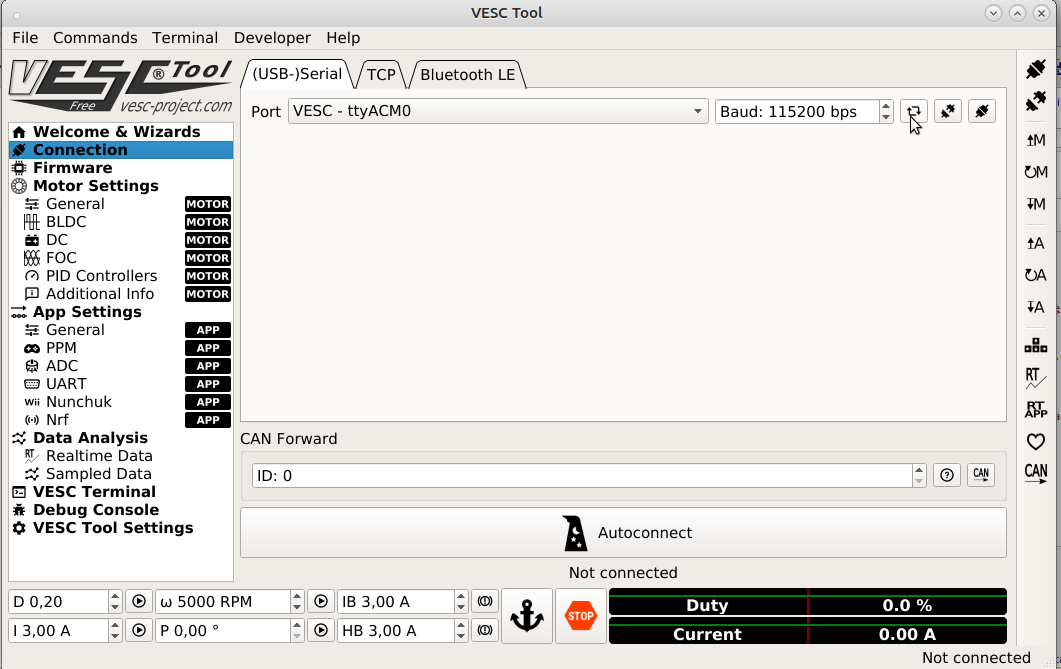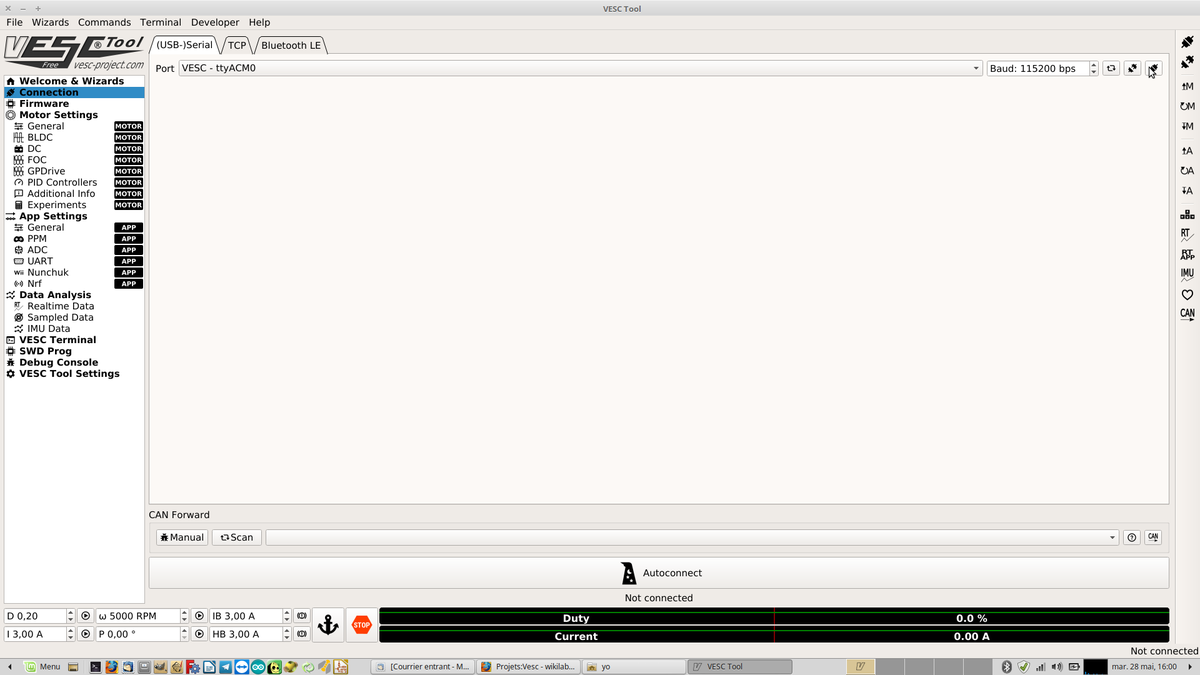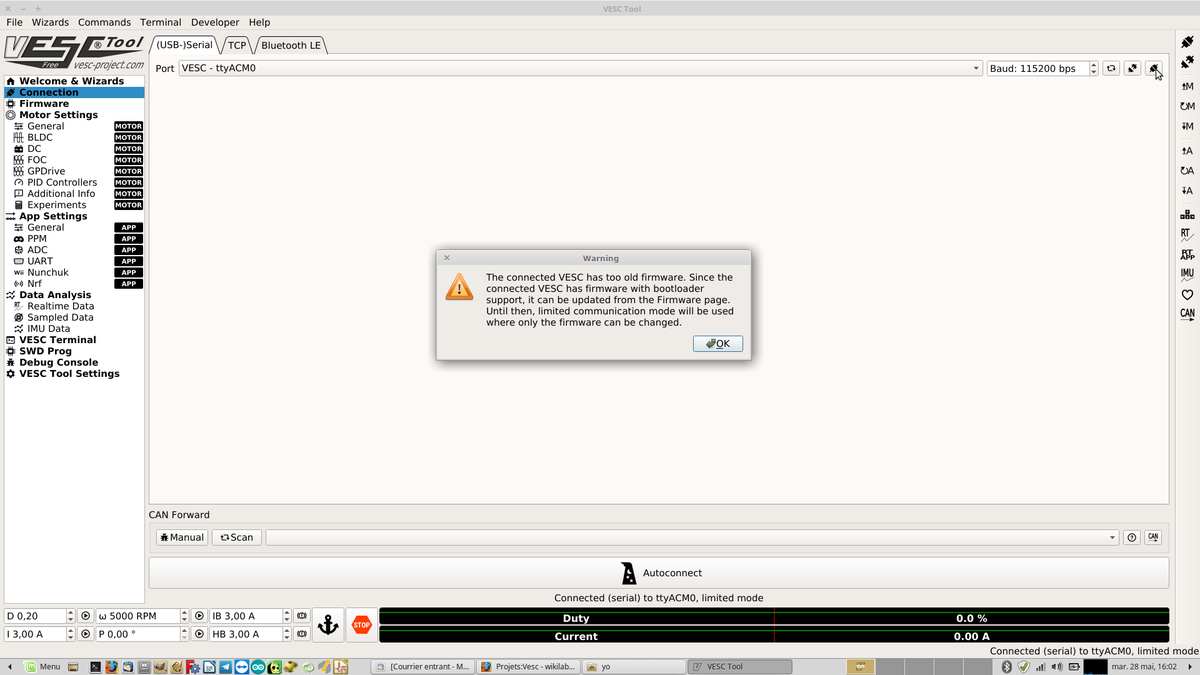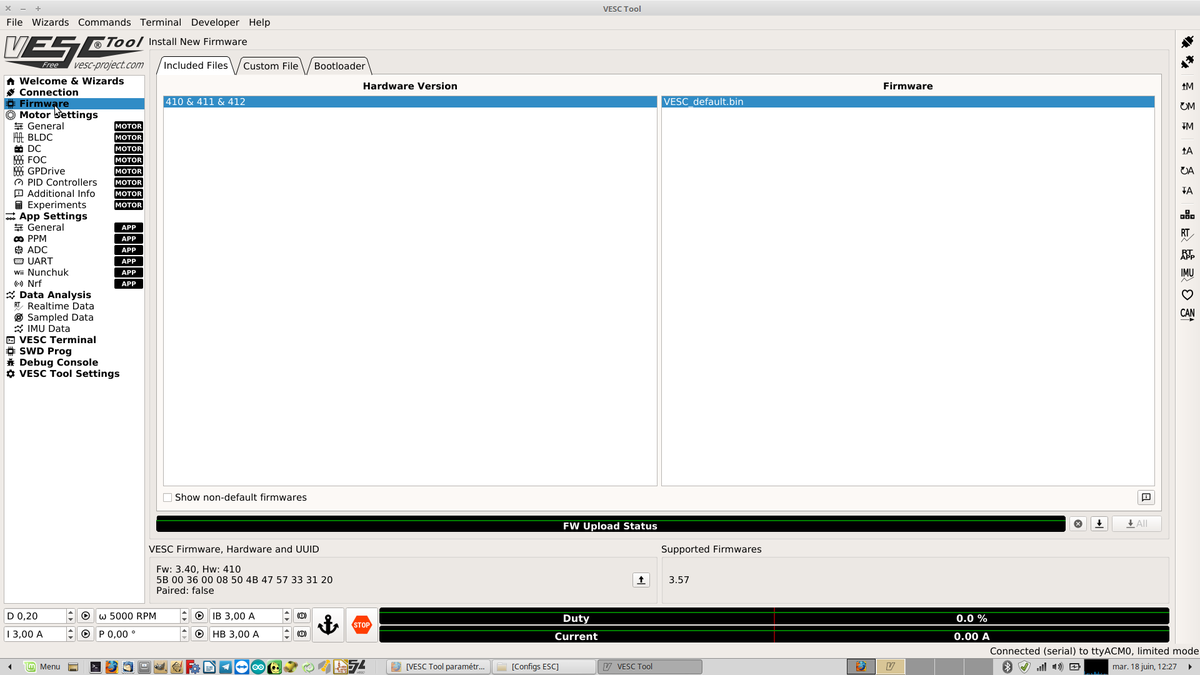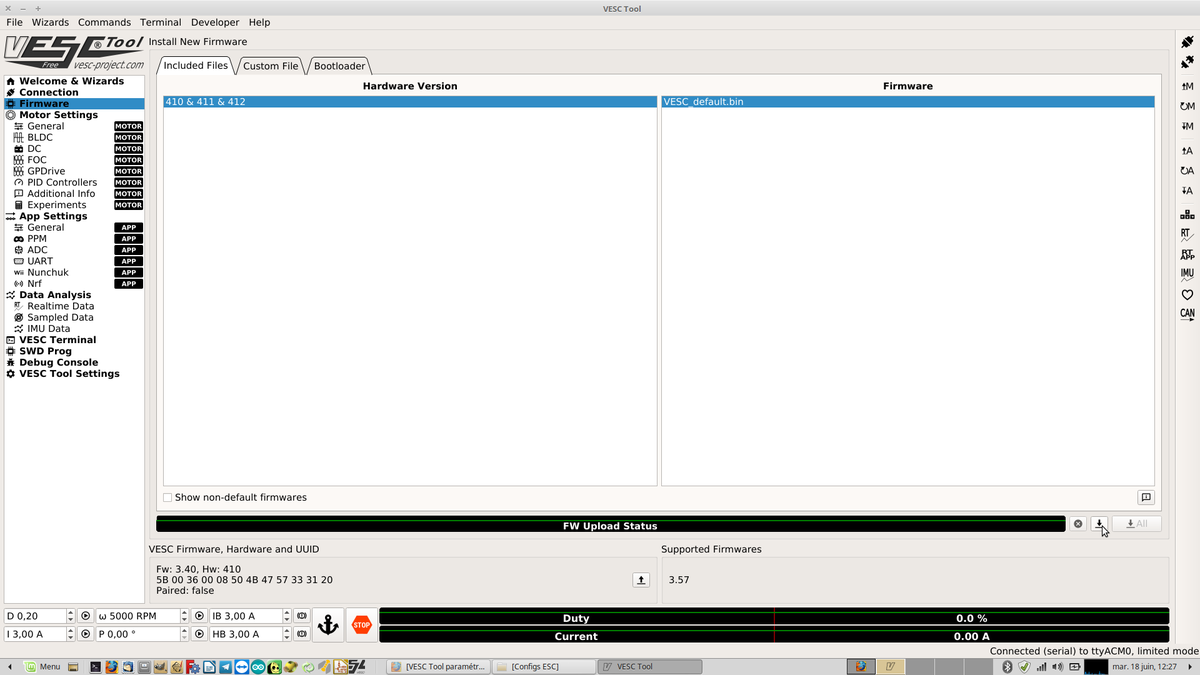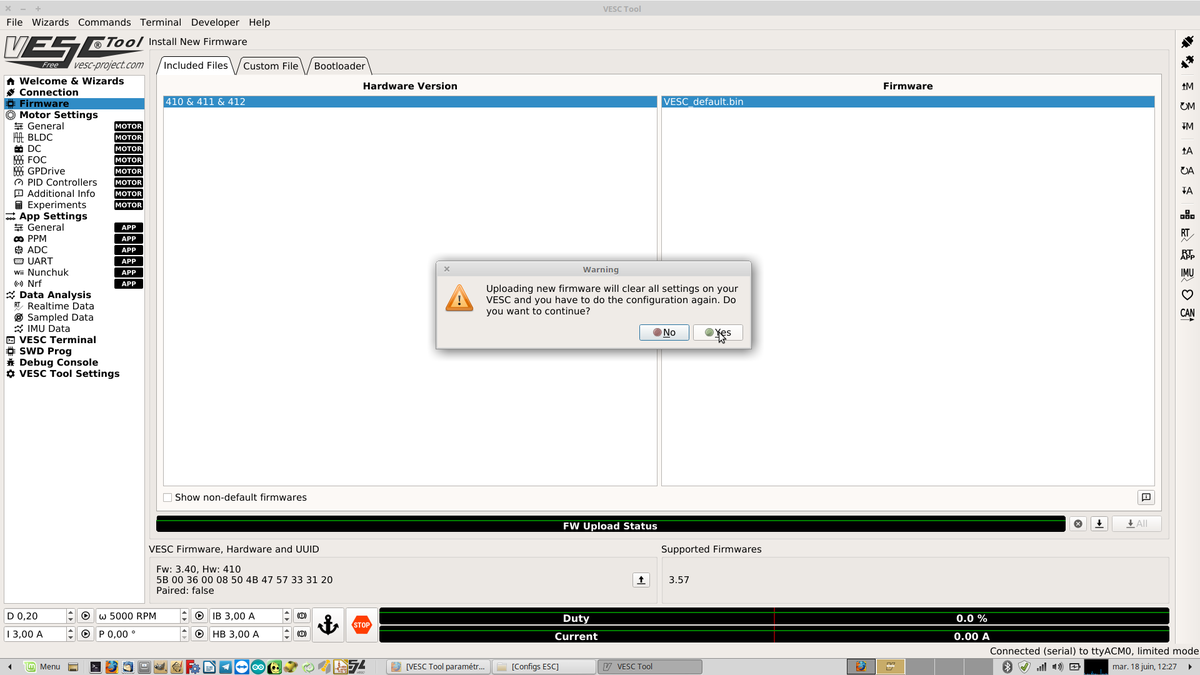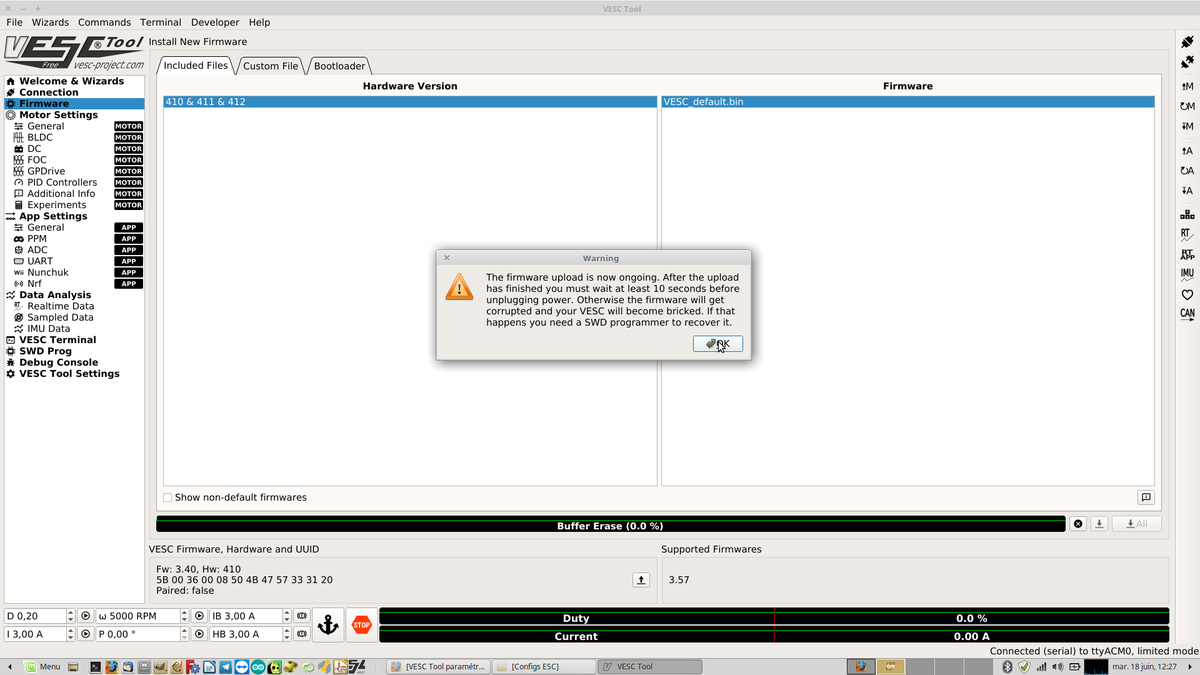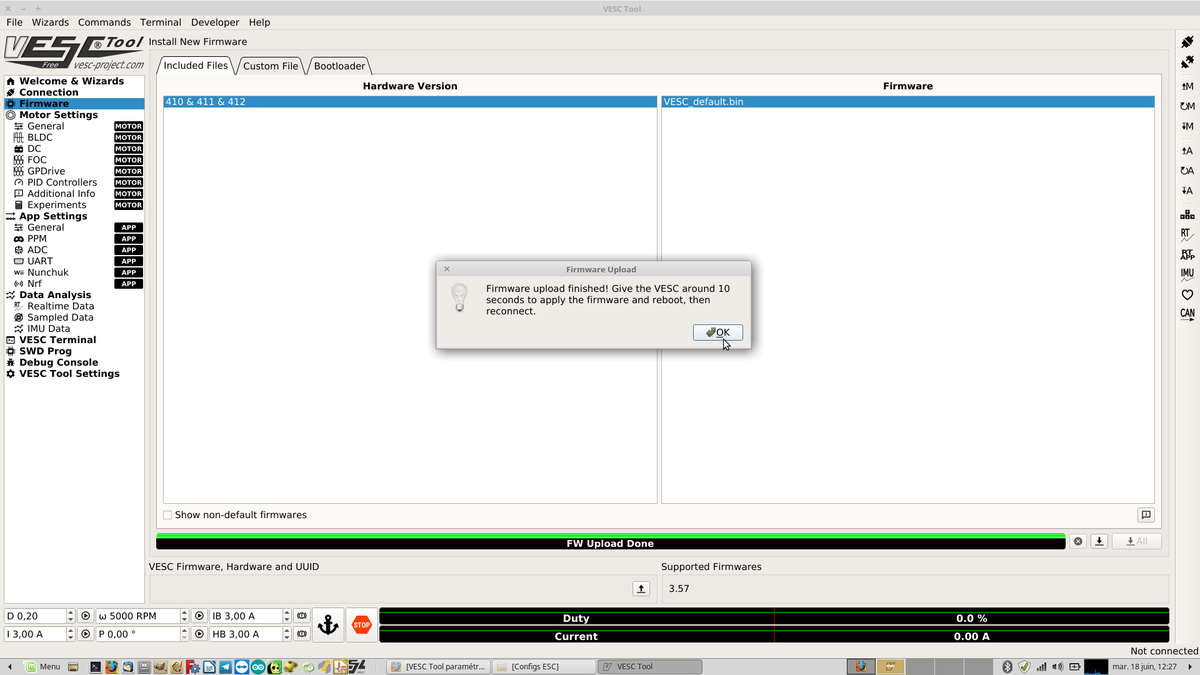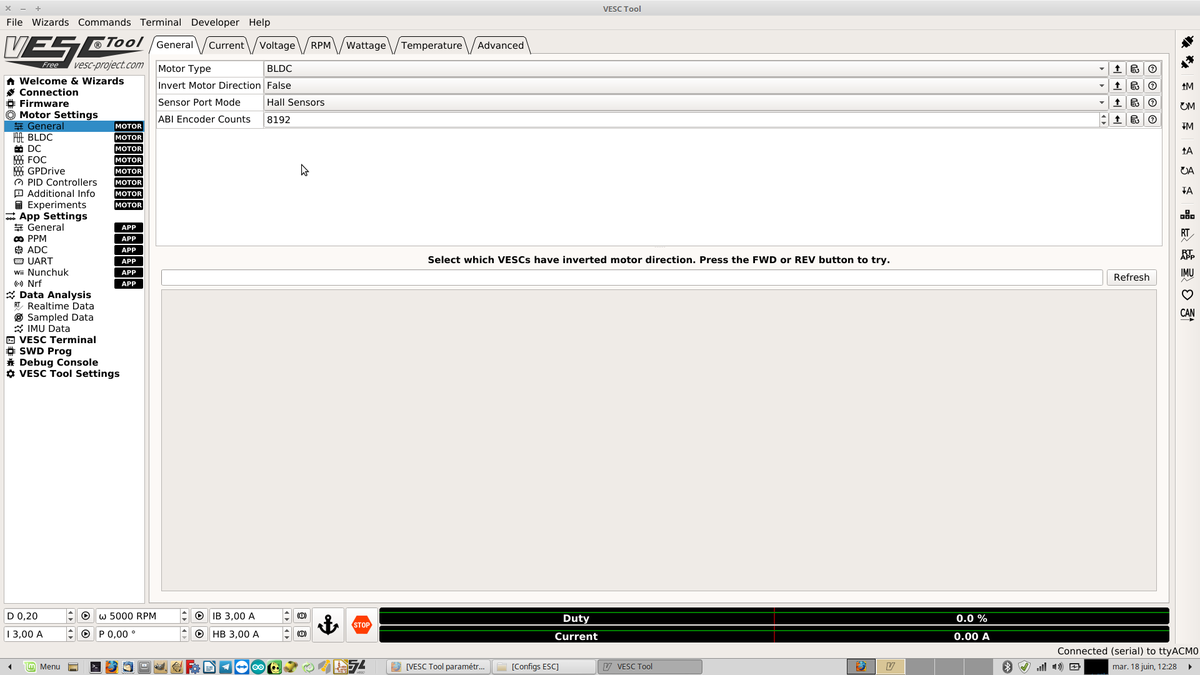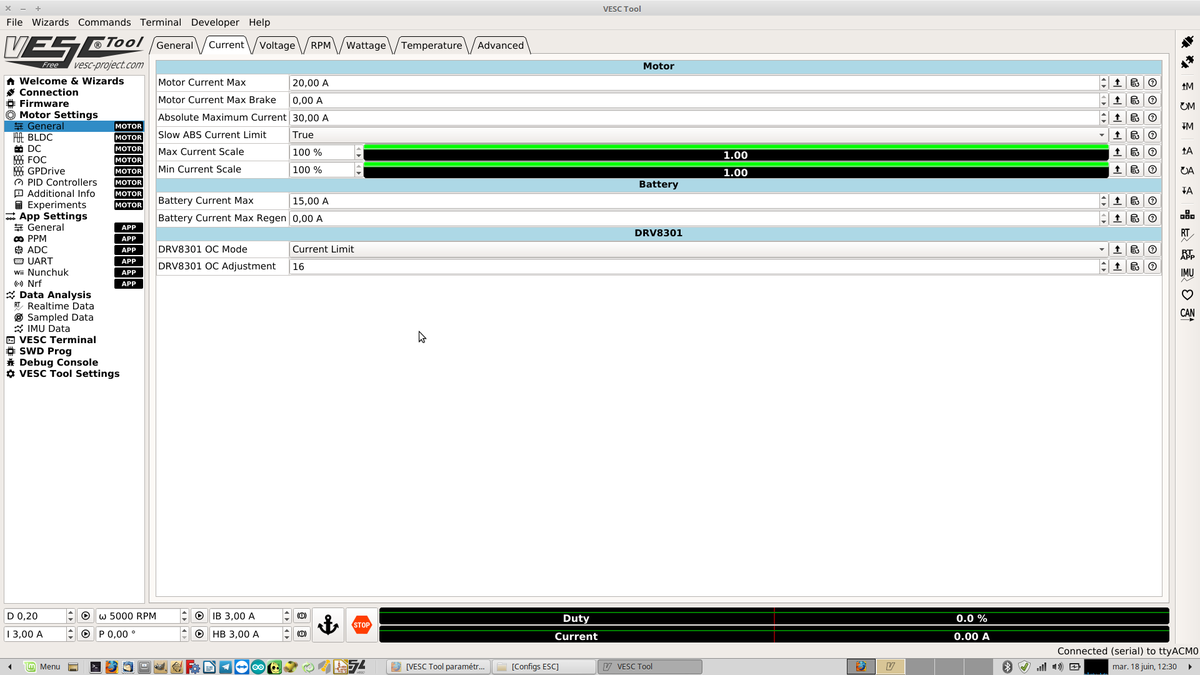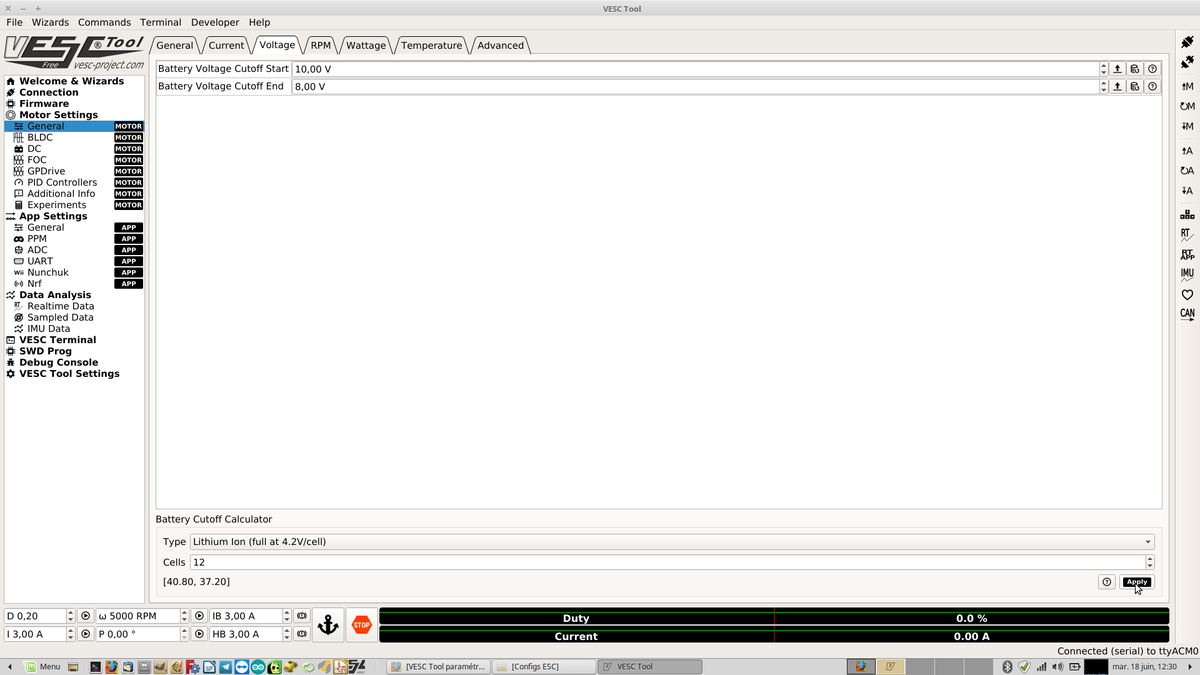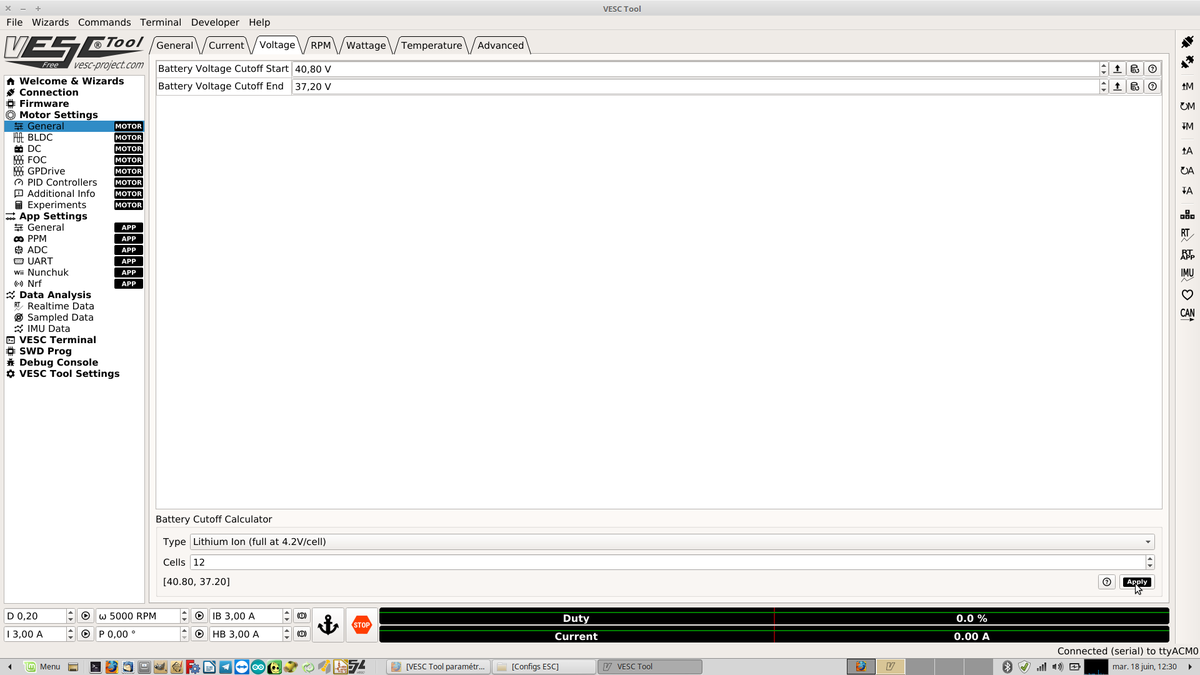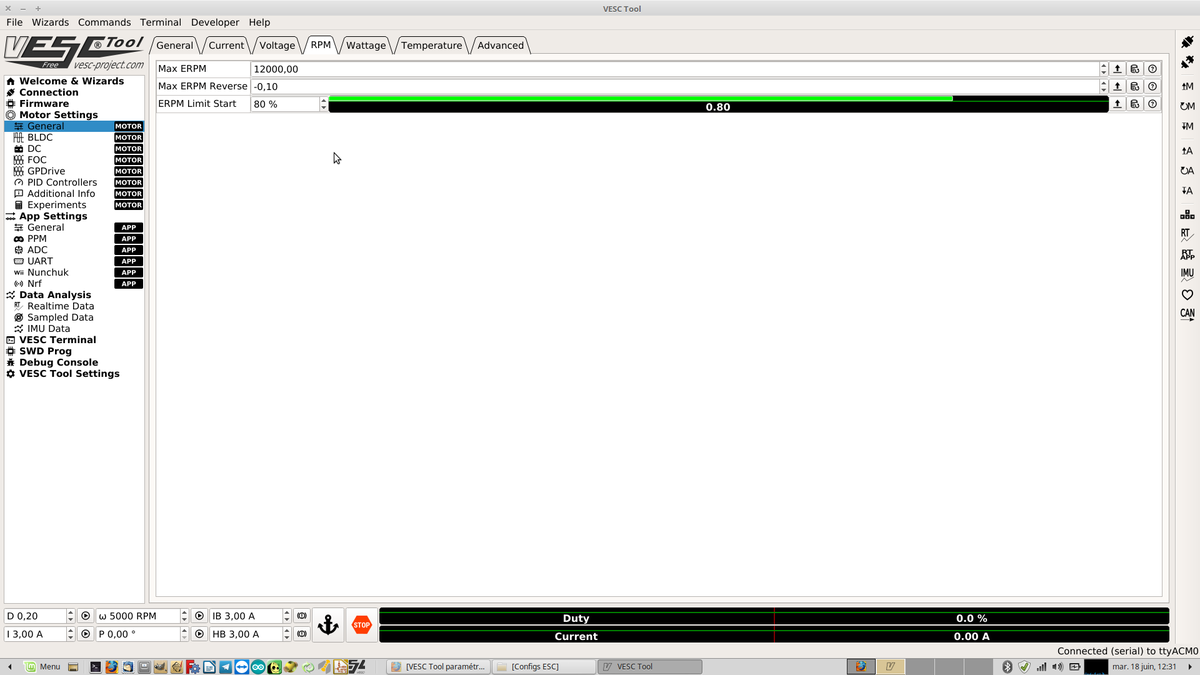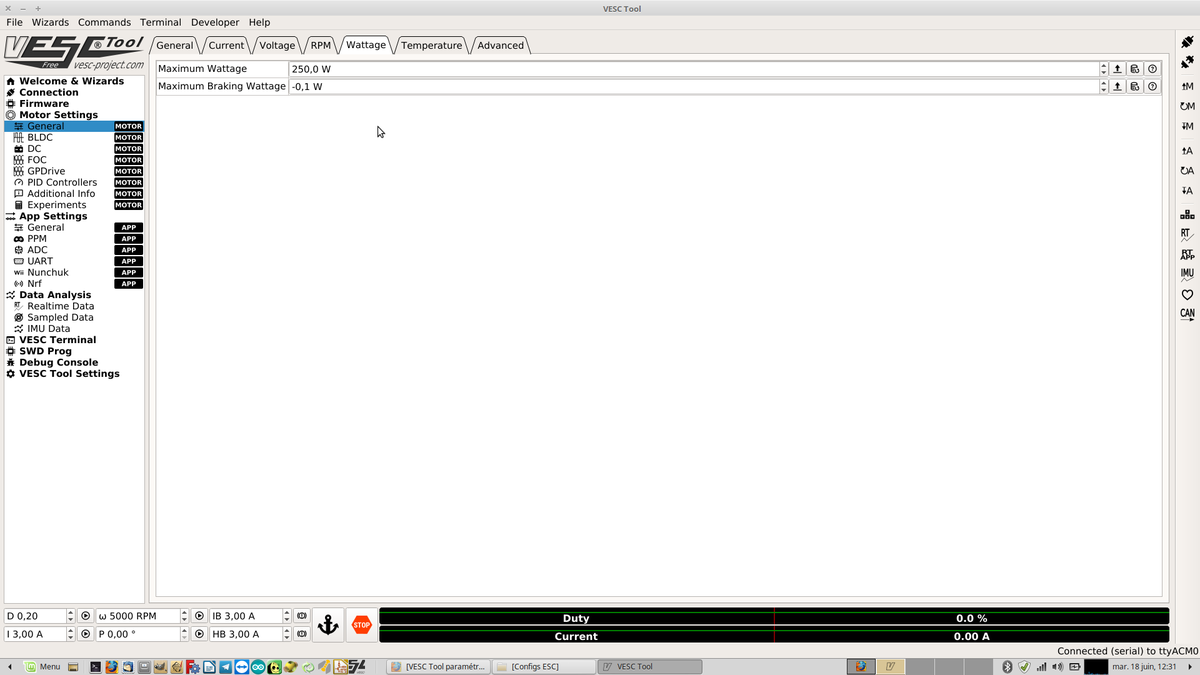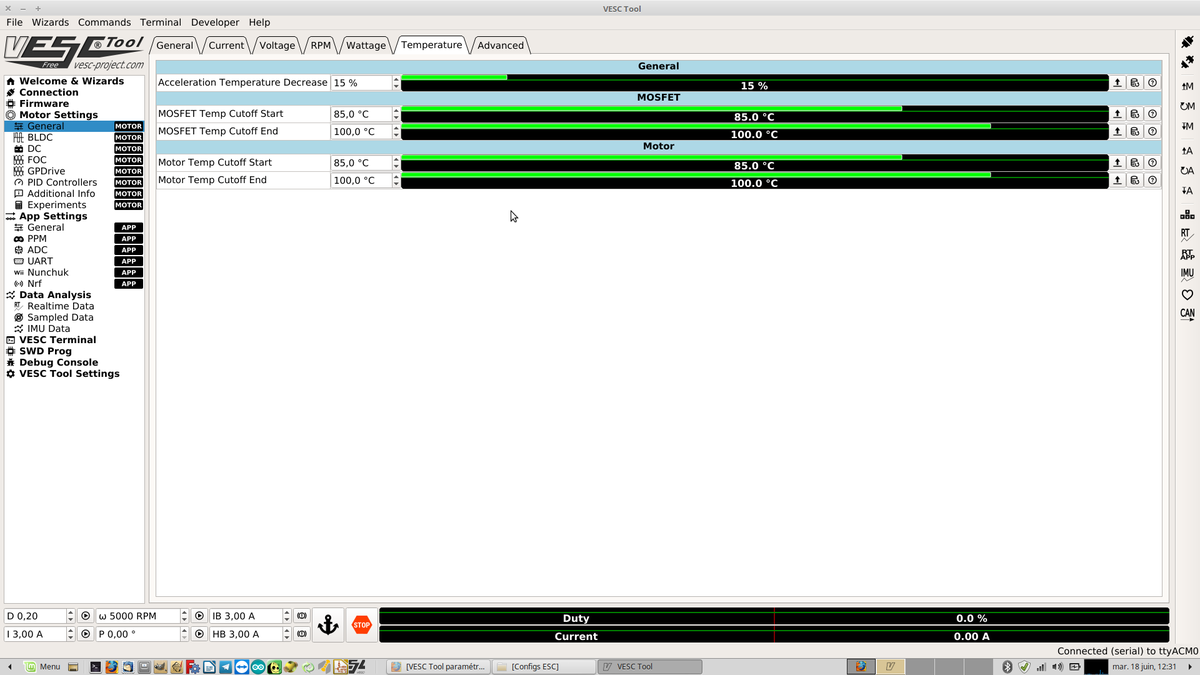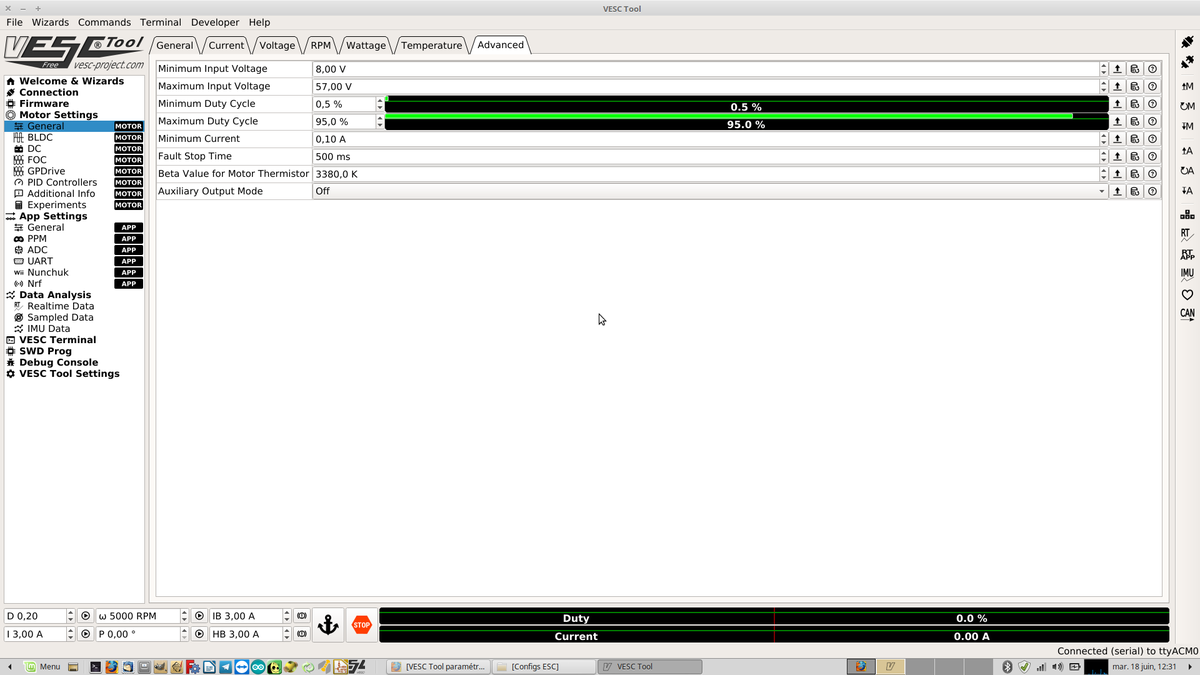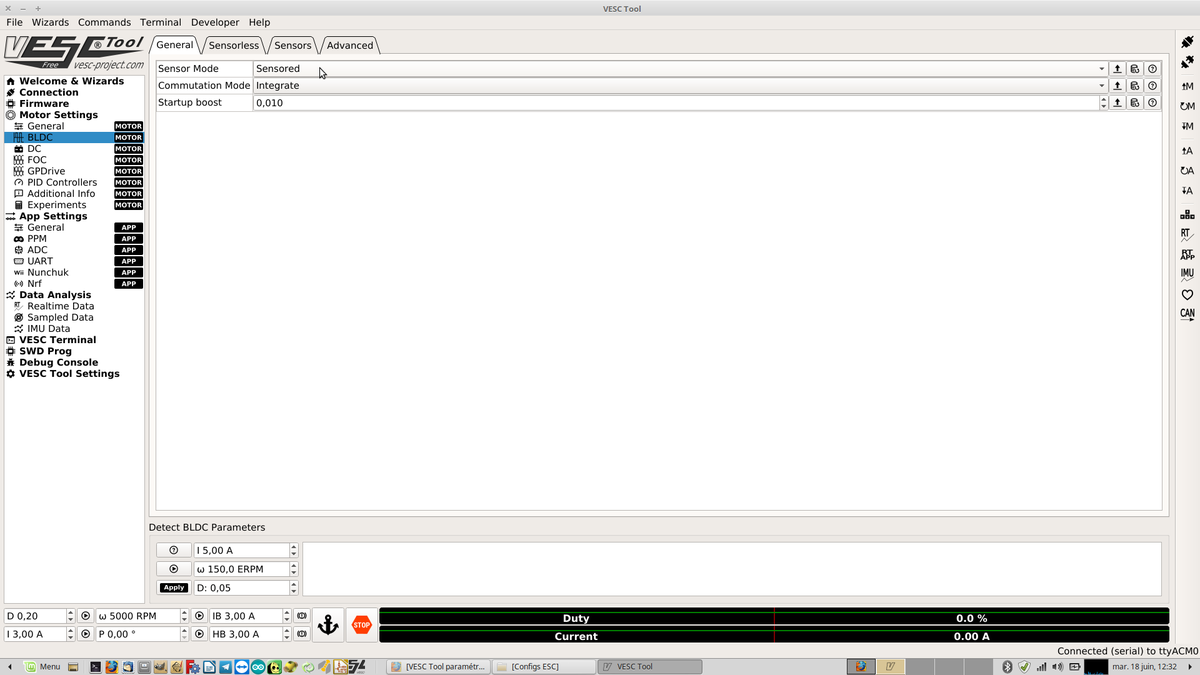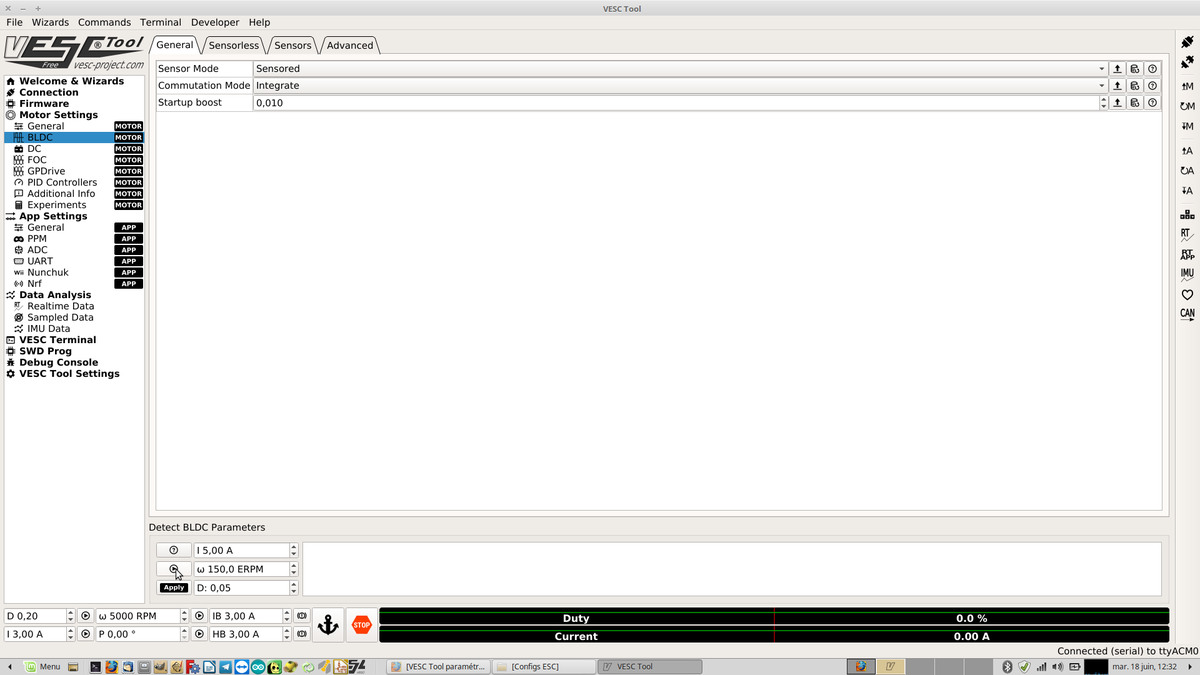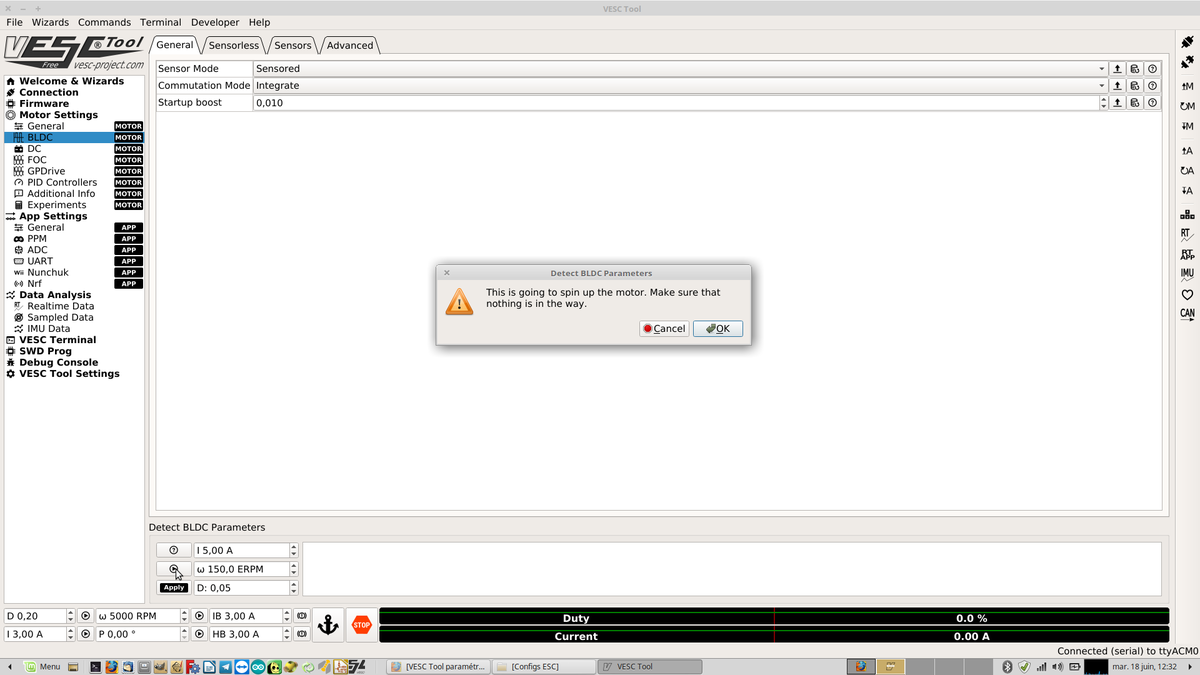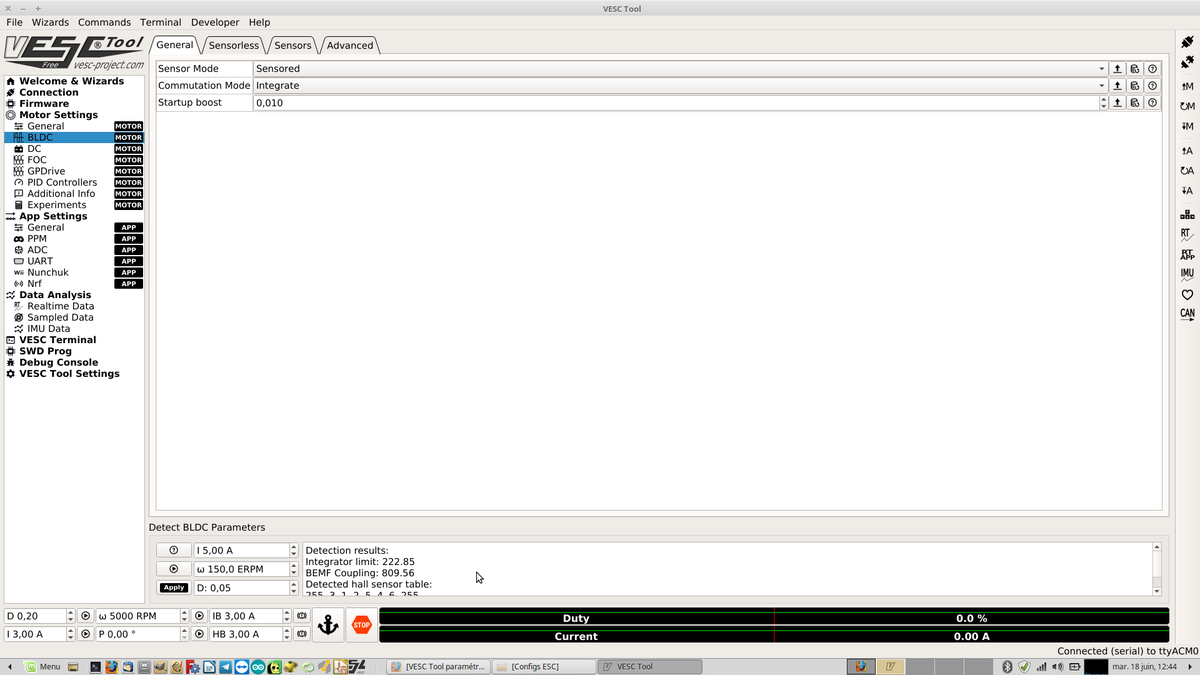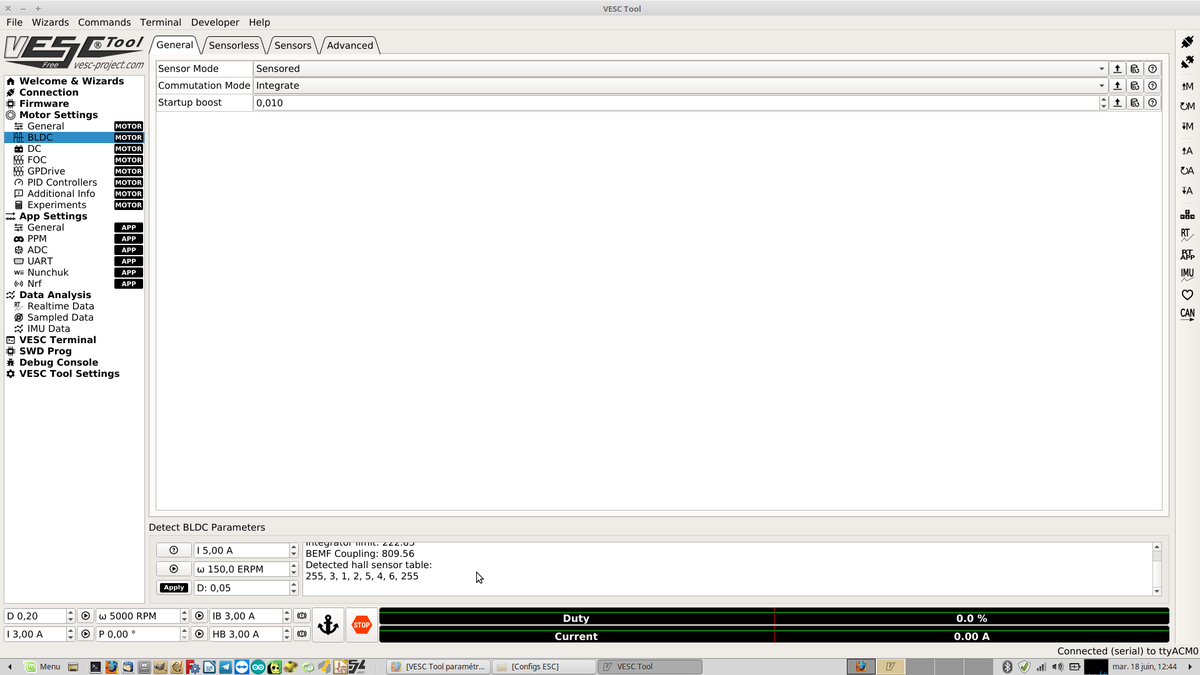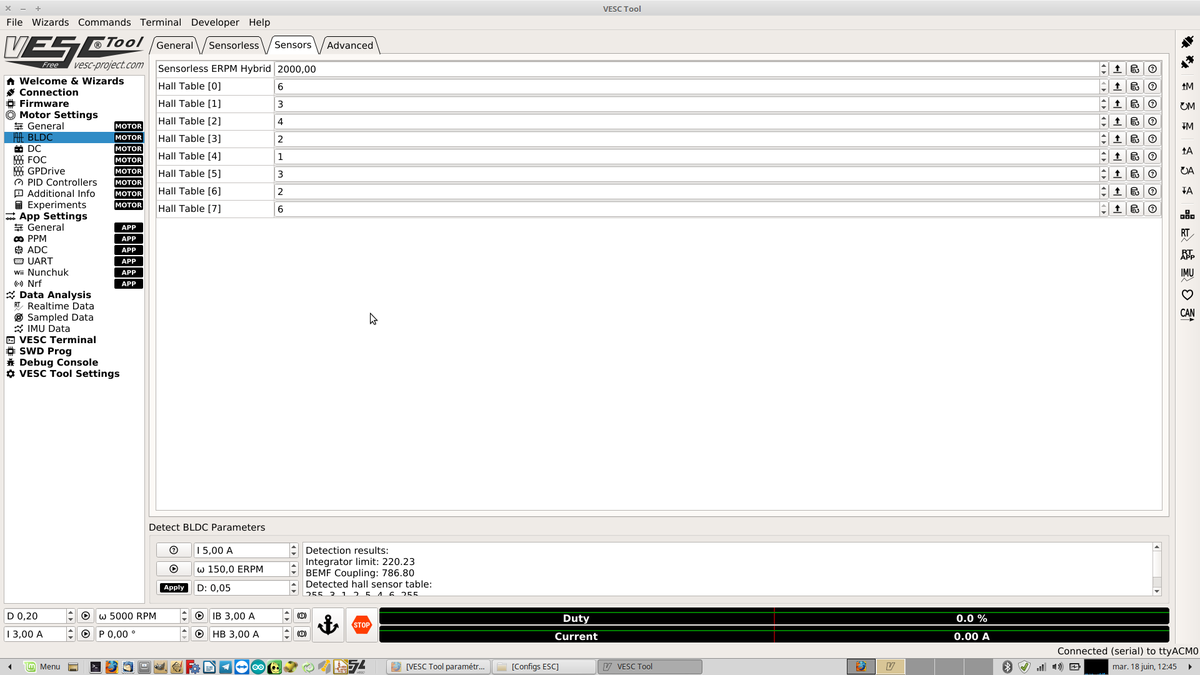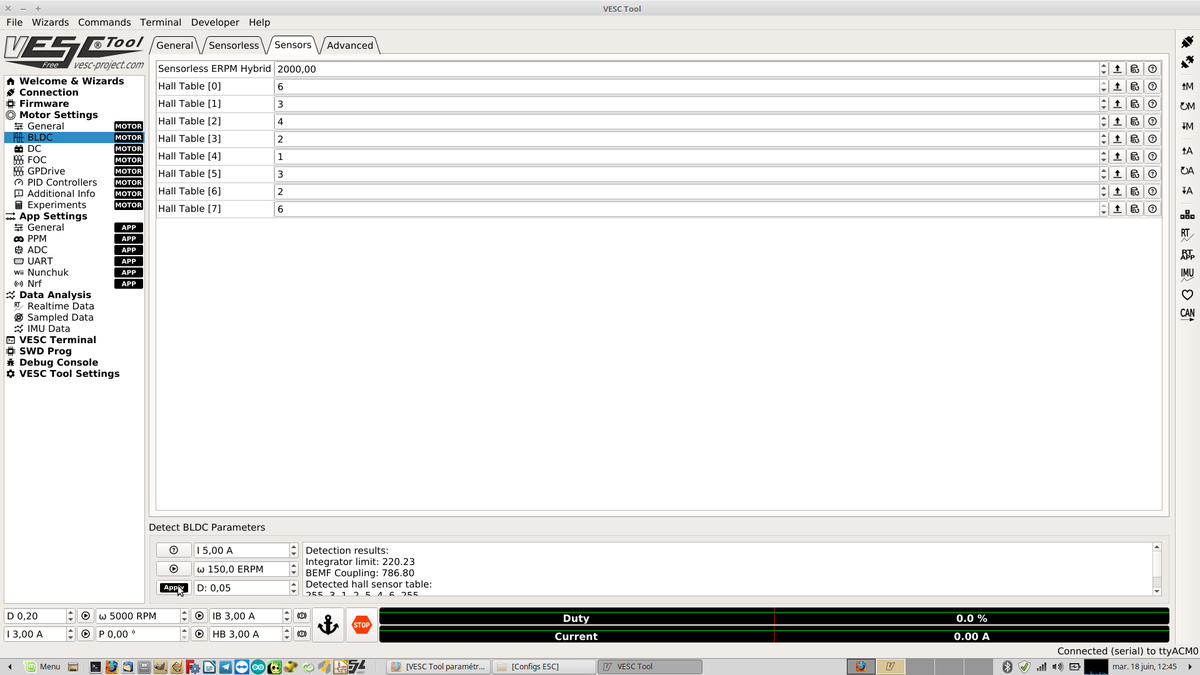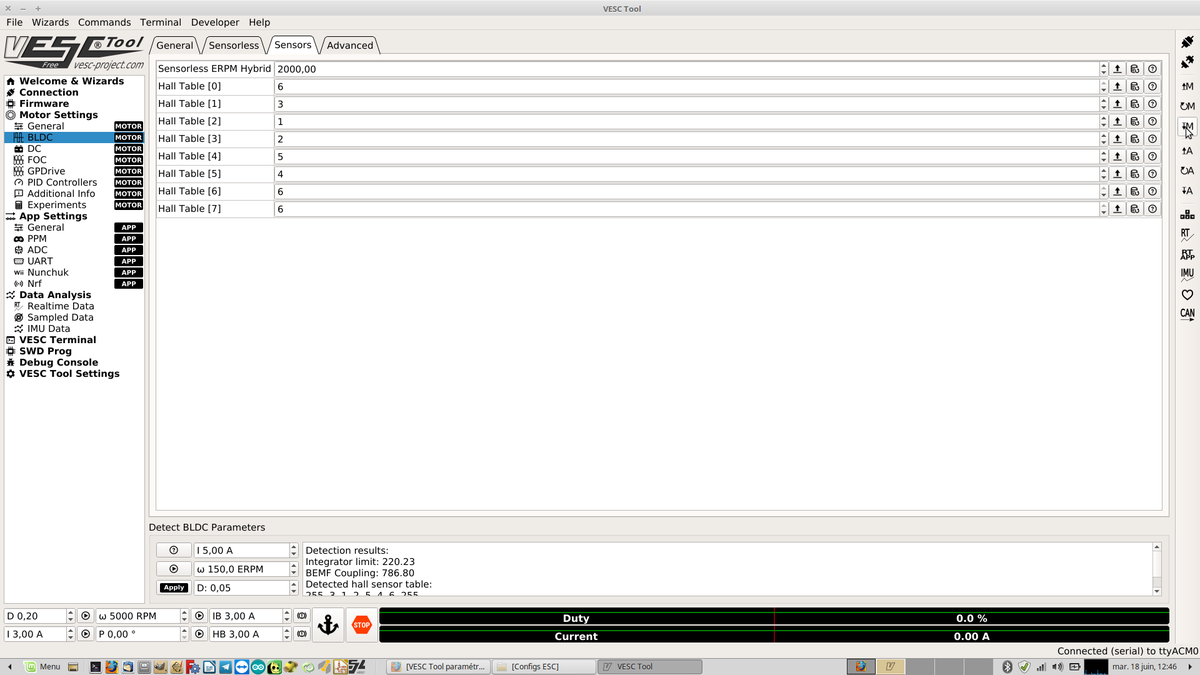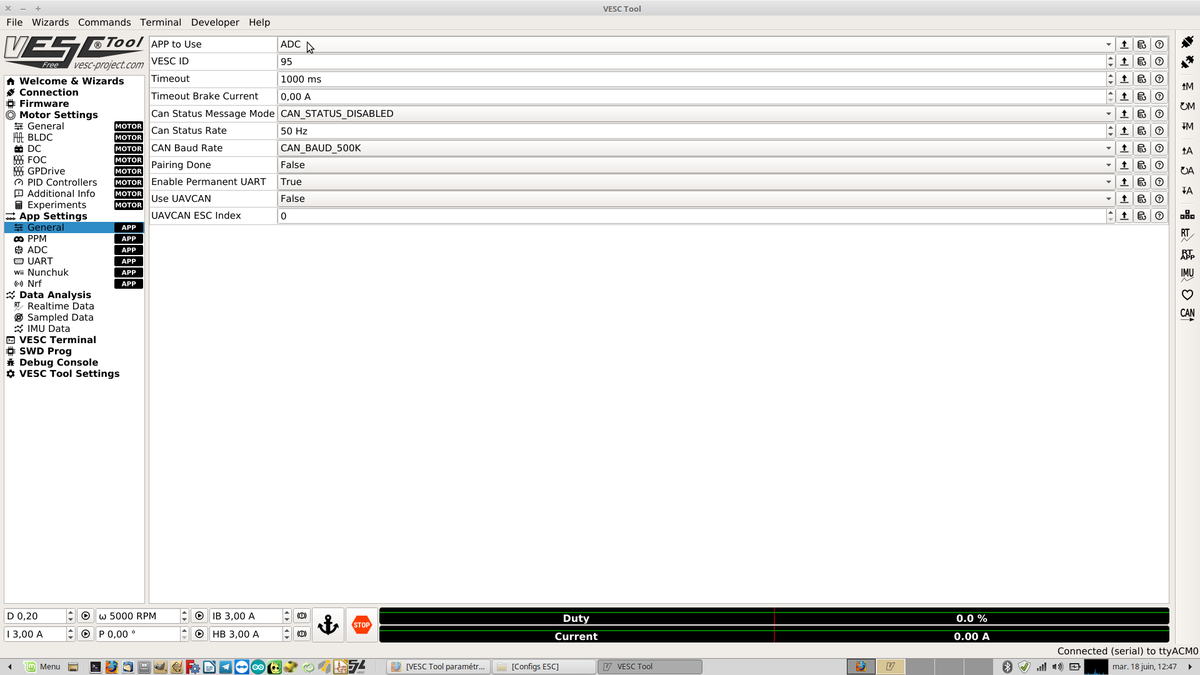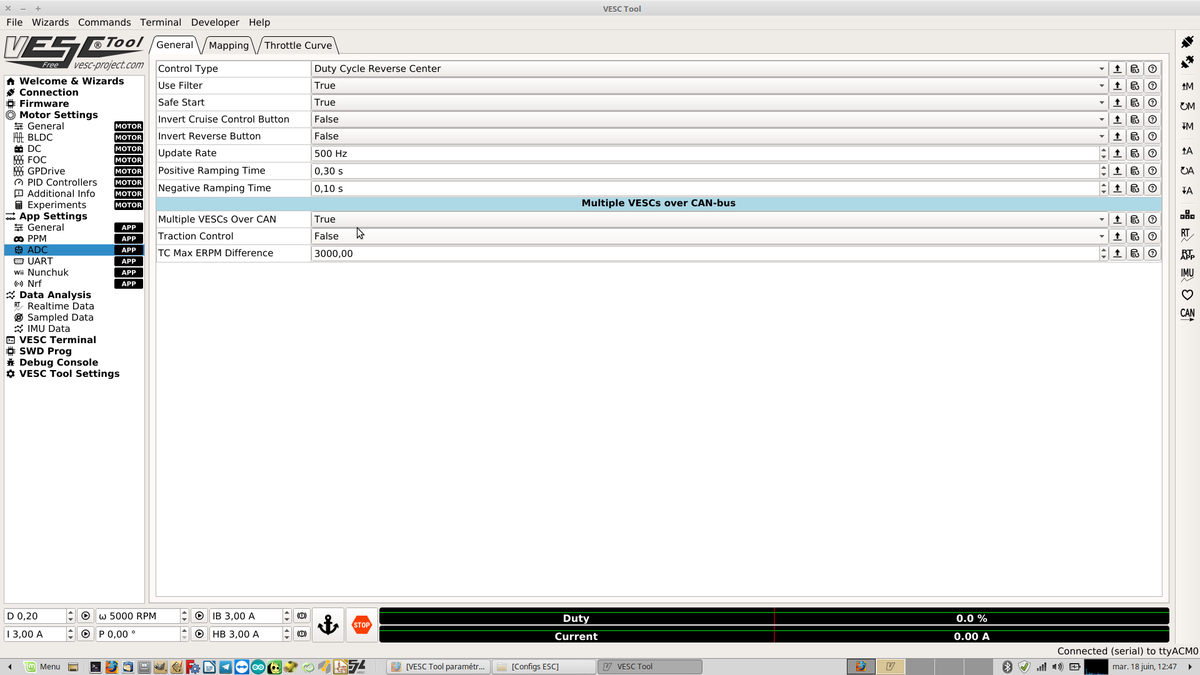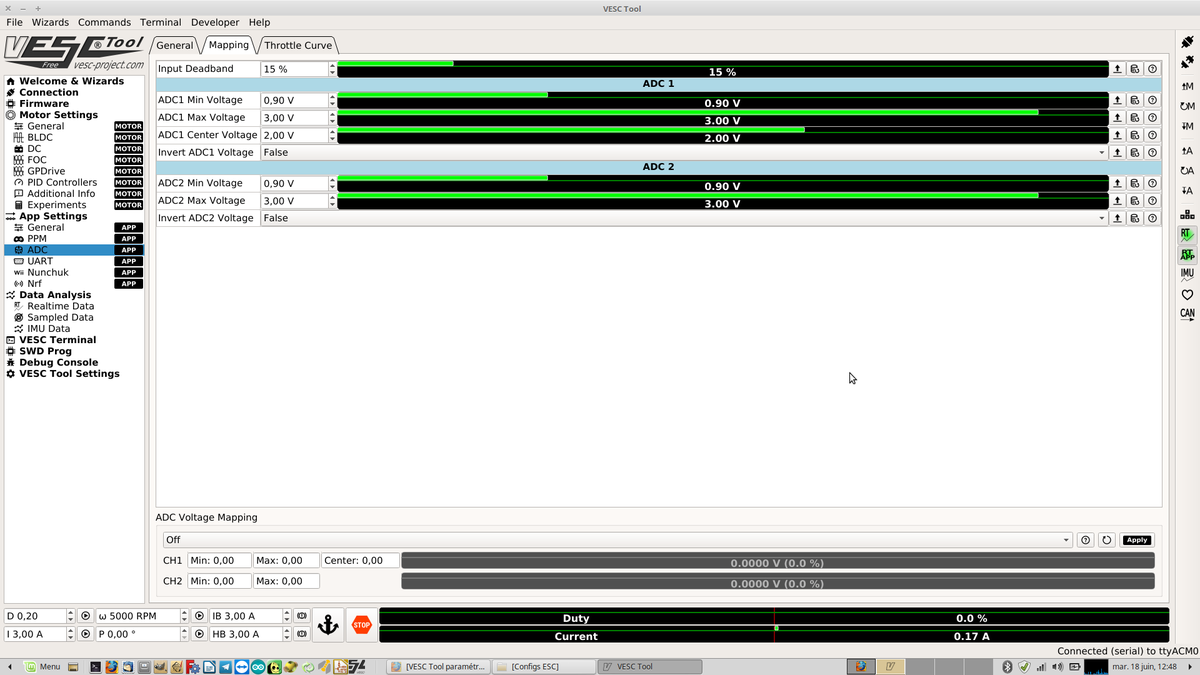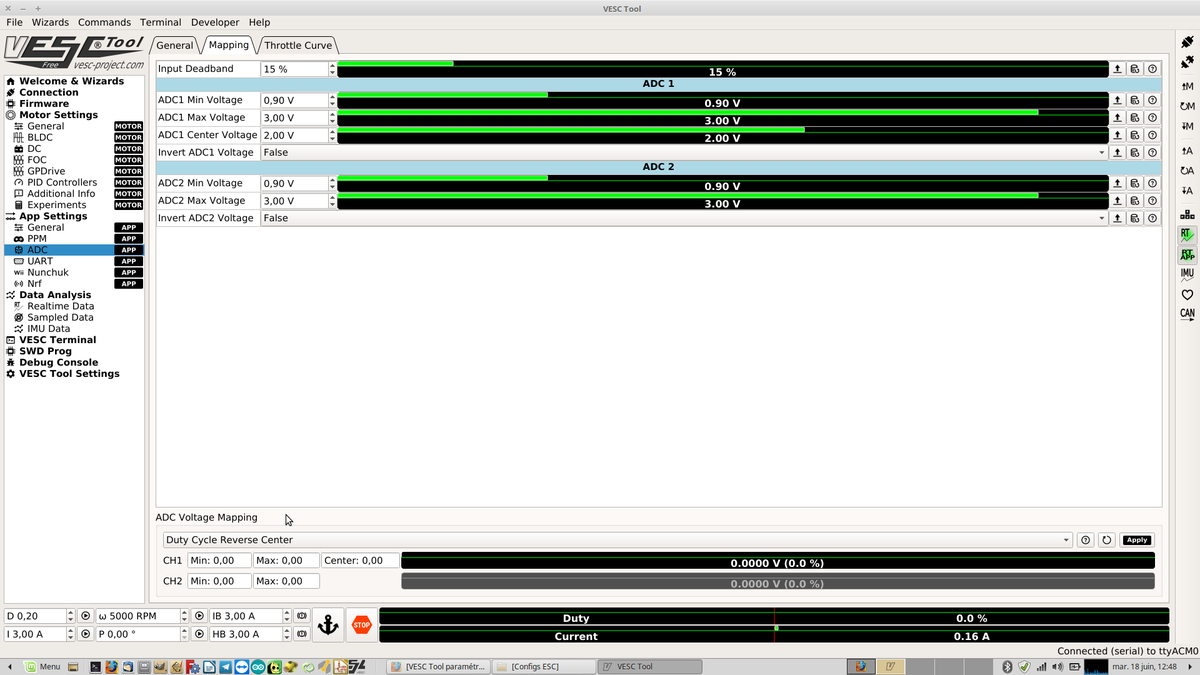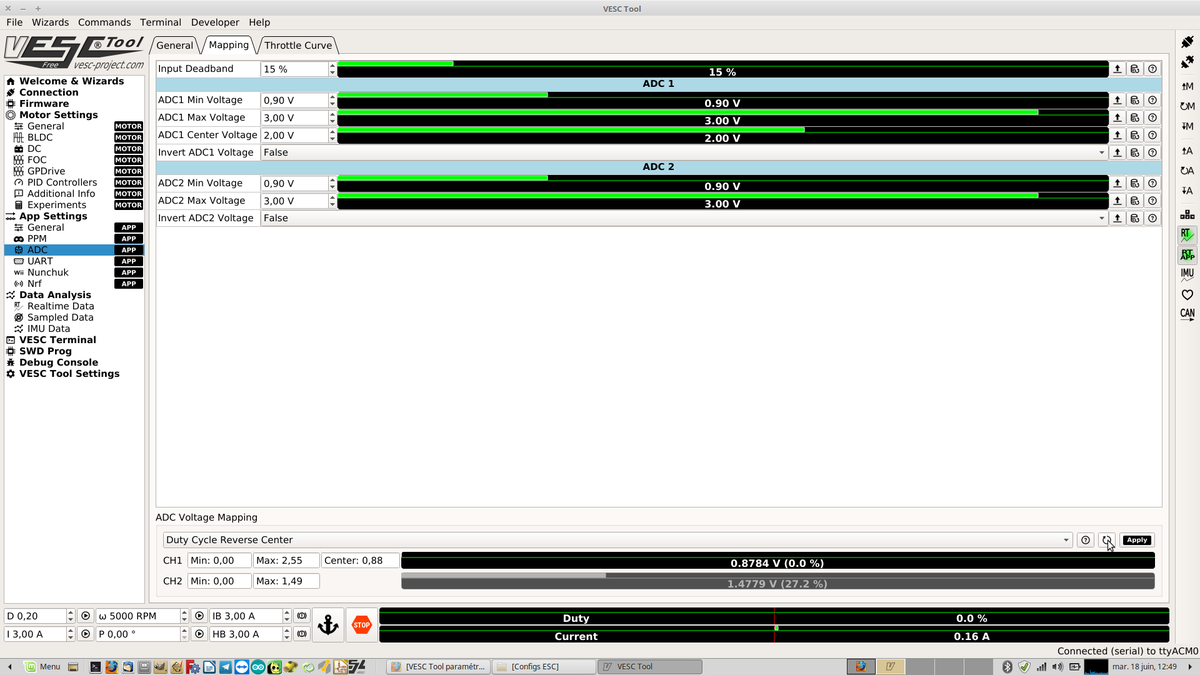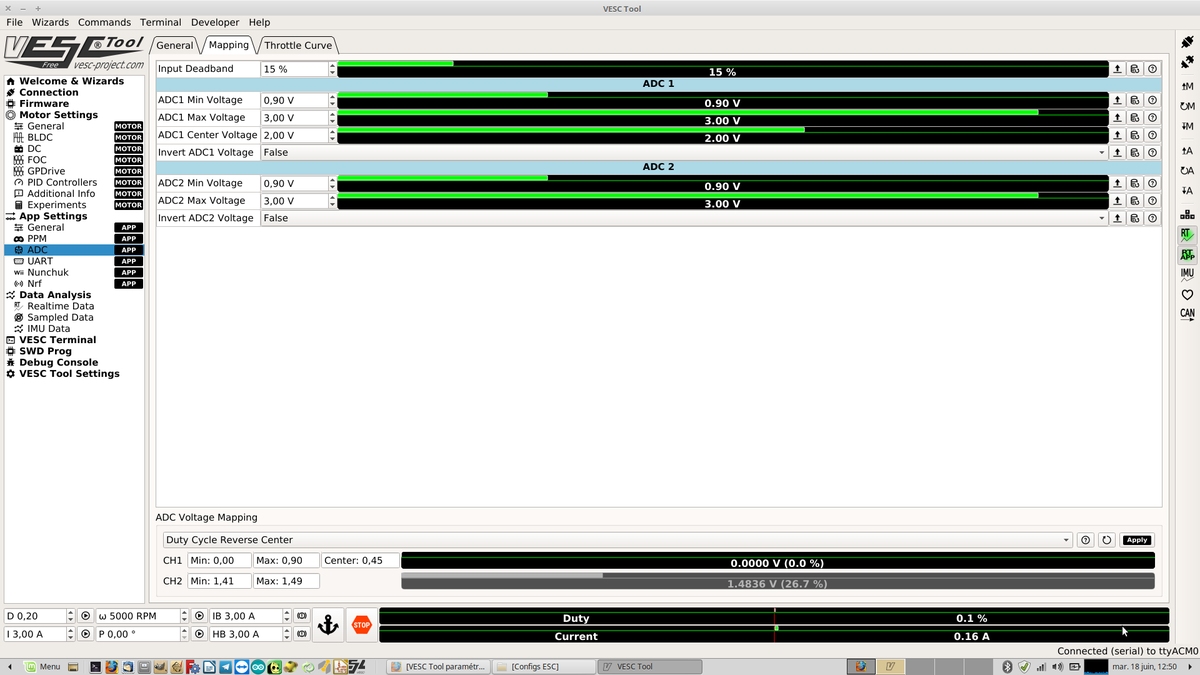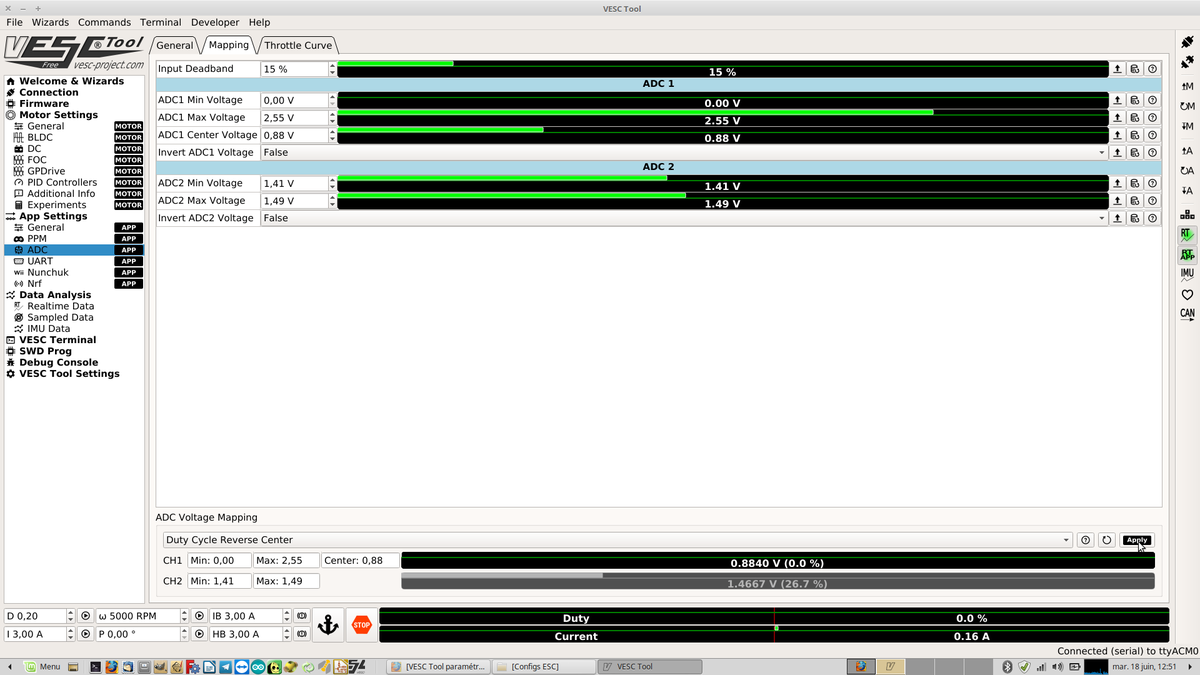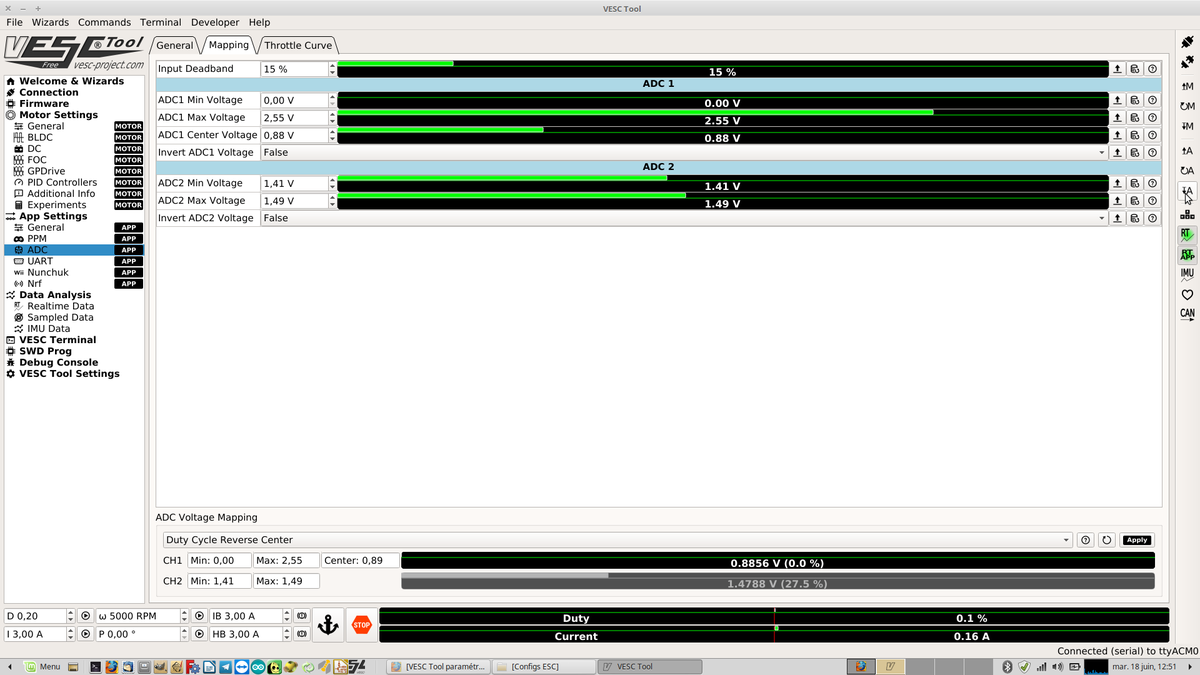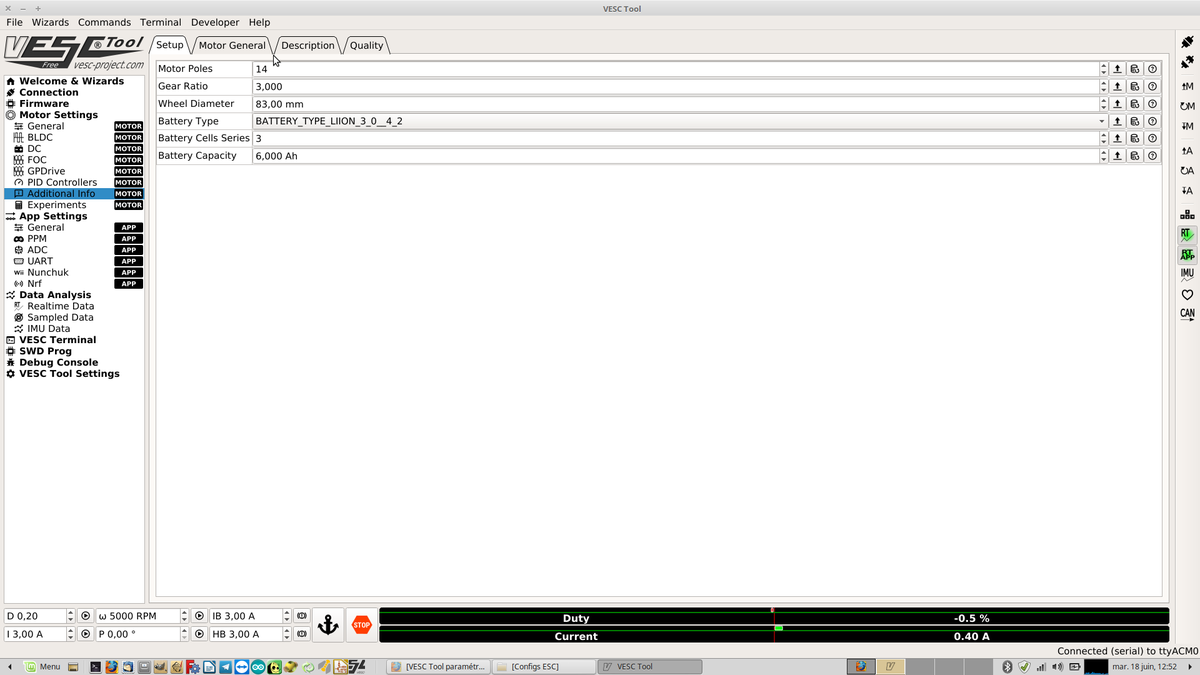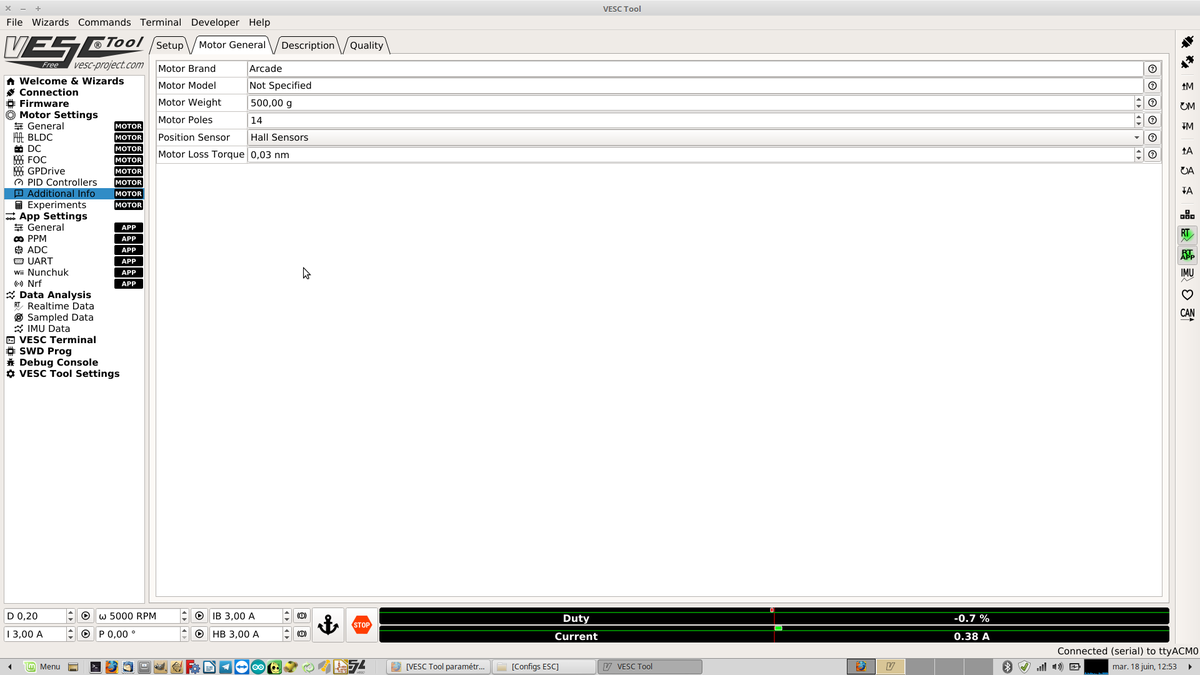Différences entre versions de « Projets:Vesc tool parametrage »
| Ligne 1 : | Ligne 1 : | ||
== Description du projet == | == Description du projet == | ||
| − | |||
Ce projet explique en détail comment configurer une carte VESC ('''V'''edder '''E'''lectronic '''S'''peed '''C'''ontrol) : | Ce projet explique en détail comment configurer une carte VESC ('''V'''edder '''E'''lectronic '''S'''peed '''C'''ontrol) : | ||
Version du 26 mai 2020 à 16:03
Description du projet
Ce projet explique en détail comment configurer une carte VESC (Vedder Electronic Speed Control) :
- Réaliser le câblage et les branchements nécessaires pour utiliser cette carte électronique afin de contrôler un moteur de vélo électrique. (mais aussi d'autres types de moteurs : DC, Brushless...)
- Paramétrer une carte électronique (VESC) avec un logiciel dédié (VESC Tool) afin de contrôler un moteur de vélo électrique avec une poignée d'accélérateur de type trottinette électrique.
Remerciements
La carte VESC et le logiciel VESC Tool ont été conçu par Benjamin Vedder VESC Project
Merci/Thanks/Danke Schön Benjamin Vedder :)
Attention
- /!\ Ne jamais débrancher le moteur lorsque la batterie est branchée !!!
- La marche arrière n'est pas possible avec ce type de moteur.
Lorsque vous aller reculer avec votre dispositif installé, le moteur va opposer une résistance, c'est normal. Il y a une possibilité de faciliter le recul avec des réglages spéciaux qui seront indiqués avec le sigle (M.Ar).
Sinon, le fait de mettre un interrupteur général qui coupe la l'alimentation principal (Coupe circuit de sécurité) mettra le moteur en repos et vous pourrez effectuer vos marches arrières.
- Dans le logiciel, lorsque vous avez un chiffre à virgule, il faut mettre une virgule (exemple: -0,10) et pas un point (-0.10).
Liens utiles
- Page du projet sur le GesLab
- Documentation finale du projet
- Dépôt GitHub du projet
- Canal de discussion du projet sur Framateam
- Réalisation de la partie mécanique Version 1 : Mécanique V1 NOTE : Cette solution n'est plus retenu, car elle est trop difficile à mettre en place et à retirer.
- La version 2 est similaire à la version 3 mais en moins esthétique, donc elle n'est pas décrite ici.
- Réalisation de la partie mécanique Version 3 : Mécanique V3
Cahier des charges
Pour qui : Pour toutes personnes désirant assister sa mobilité à l'aide d'un moteur de vélo électrique.
Pour quoi : Pour des vélos pour enfant, des quadricycle pour hémiplégique, des trottis pour tracter un fauteuil roulant (trotti)
Comment : En mettant un moteur dans la roue à l'aide de flasque réalisé en dibon (Documentation à venir) et en contrôlant ce moteur avec une carte électronique dédiée (VESC)
Combien : Grâce à notre partenariat avec La petite Rennes nous pouvons vous fournir gratuitement une batterie, un chargeur de batterie et un moteur électrique de vélo. En échange il vous sera demandé de faire des photos ou des vidéos de votre réalisation afin que l'on puisse mettre en avant votre projet.
Vous aurez toutefois à acheter du matériel sur internet :
- Un carte VESC : Carte électronique VESC
- Un câble pour les capteurs à effet hall : TORQUE ESC Sensor Wires à $6.99 (il faut juste cochée la case correspondante lorsque vous acheté la carte précédente).
- Une poignée de trottinette électrique : Poignée
- 2 pinces manfrotto pour relier le châssis sur votre fauteuil : pinces manfrotto
Ou : Au Humanlab ou dans un fablab proche de chez vous : Cartes des fablab par makery
Analyse de l'existant
Il existe de nombreux dispositif réalisant la même fonction, voici une liste non exhaustive de ces dispositifs :
Modèle commerciaux à acheter :
Modèle à se fabriquer :
Equipe (Porteur de projet et contributeurs)
- Porteur de projet : Guillaume (Trotti), DomiBike, Lila ...
- Contributeurs : Christian, Delphine, Julien, Super DD
- Fabmanager référent : Yo
- Responsable de documentation : Delphine
Matériel nécessaire
1
Indispensable
- Carte VESC Version 4.12 préparée: Carte électronique VESC
- Programme VESC Tool Free (nous utilisons ici la v 0.95): https://www.vesc-project.com/vesc_tool
- 1 poignée d'accélérateur. (Il existe de nombreuses autres possibilités de contrôle : Nunchuck, Potentiomètre, sans fil etc.) Poignée d'accélérateur
- 1 moteur brushless de vélo électrique 250 WATTS documentation du moteur dans la roue Motorisation_roue
- 1 batterie de vélo
- Des cosses à sertir adapté aux connecteurs JST
- Câble DATA mini USB
- 1 Connecteur JST femelle P:2mm Pas:2mm, de 6 points
- 1 Connecteur JST femelle P:2mm Pas:2mm, de 7 points
- câble silicone grosse section (10AWG, 5mm2) pour alimentation
- Clé de 15 plates ou mixtes pour les écrous de fixations du moteur sur la fourche
- Vis, écrous diamètre 5mm pour fixer le support de batterie de vélo
Alternative économique à la carte VESC NON TESTÉE pour l'instant
- Il existe d'autres cartes électronique permettant de contrôler les moteurs coûtant 10 fois moins chère, mais ne pouvant pas être reprogrammée. Cela veut dire que vous ne pouvez pas choisir la vitesse à laquelle le véhicule avance ni régler la courbe d'accélération, vous pouvez les trouver ici :
Facultatif
- Une alimentation stabilisée pour tester si vous n'avez pas de batterie
- Du câble pour faire des rallonges si besoin
- Presse étoupe pour étancher les passages de câble
Images du matériel
Outils nécessaires
- Fer à souder (Assez puissant car il y a des câble de grosse section)
- Etain
- Gaine thermoretractable
- Pince à sertir les cosses
Coût
- Carte VESC + câble capteur à effet de hall = 92 $
- Batterie + Chargeur + Moteur brushless = 0€ grâce à la petite Rennes
- Pinces de fixations : 15€ x 2 = 30 €
- Poignée accélérateur = 8 €
Temps de réalisation
Les temps de réalisations sont ici à titre indicatif, ils sont bien sur variable cf : Loi_de_Murphy
- La fabrication du châssis métallique : environ 1 à 2 journées
- L'installation du dispositif complet la première fois (Châssis + électronique) sur le fauteuil : 2 à 3h
- La réalisation des câbles nécessaire : 1 à 2h
- La programmation de la carte dure : 1 à 2h
- Installation sur le fauteuil avec de l'habitude : 5 à 10 mins
Fichiers source
Dans le fichier ZIP suivant vous allez trouvez nos réglages du 4 Juillet 2019
Fichier XML de : Motor configuration
Fichier XML de : App configuration
Electronique : Préparation de la carte VESC
Schema général
-->ATTENTION - (Cette étape est obsolète car nous choisissons un autre fournisseur de carte)<-- - Câblage si utilisation d'une carte VESC nue
Dénuder et étamer les fils d'alimentation puis recouper de façon à ce que les fils dénudés ne soient pas trop longs.
Enrouler les pattes du condensateur puis les souder (ATTENTION Il faut souder le condensateur en respectant sa polarité !!! Le + (Patte la plus longue) sur le fil rouge et le - (Patte la plus courte) sur le noir. Puis vérifier avec un multimètre la continuité du fil et l'isolement d'un fils par rapport à l'autre.
Souder les fils d'alimentation à la carte en mettant d'abord de l'étain sur les bornes + et - puis en venant placer les fils directement dessus.
Etamer les deux autres extrémités des fils.
Ensuite, étamer les trois bouts sur la carte puis les deux extrémités des câbles qui vont alimenter les trois bobines électromagnétiques du moteur (câbles triphasés).
Les souder à plat sur les trois bouts préalablement étamés de la carte.
-->FIN De l'étape obsolète<--
Création des câbles nécessaires
- Connexions câbles moteur à la carte
- Relier la batterie à la carte VESC et ajout d'un bouton arrêt d'urgence
- Poignée avec le connecteur adapté
- Câble pour les capteurs de hall
Mise en place de la carte dans son logement dédié
(Photos à venir)
Programmation de la carte électronique
Préalable
///////////////////////////////////////////////////////////////////////////////////////////////////////////////////////////////////////////////////////////////////////////////////////////////////////////////////////////////////////////////////////////////////////////////
Pour entrer le logiciel dans la carte vous devez brancher la carte en usb ET aussi l'alimenter par la batterie du vélo (Ou une alimentation de laboratoire) par les 2 câbles noir et rouge.
///////////////////////////////////////////////////////////////////////////////////////////////////////////////////////////////////////////////////////////////////////////////////////////////////////////////////////////////////////////////////////////////////////////////
ESC
Le Contrôleur Electronique de Vitesse (Electronic Speed Controler) sert à gérer le fonctionnement du moteur.
Étapes de configuration logicielle pas à pas
Tout d'abord il faut télécharger le logiciel, vous devez l'acheter ... pour 0€ Mais vous pouvez aussi le soutenir dans son projet en achetant le logiciel VESC Tool
Ouvrir le logiciel VESC Tool.
Une image vaut mille explications ! Donc en suivant le curseur de souris sur les images vous allez pouvoir éditer les onglets
Il est probable que vous ayez un message lors de la première ouverture du logiciel sur udev rules. Cliquer sur Yes pour les installer.
VESC Tool>Onglet Connection
Dans l'onglet Connections>USB Serial, cliquer sur Refresh serial port list (Option Baud sur 115200)
Si aucun port n'est détecté, laisser le câble USB branché, et redémarrer le logiciel.
Cliquer ensuite sur l'icône Connection.
Si vous avez le message d'erreur suivant, il faut mettre à jour le firmware (voir l'étape suivante)
VESC Tool>Onglet Firmware>Included File
Cliquer sur l'onglet Firmware
Voir la documentation originale en anglais si besoin. Documentation
ATTENTION: un mauvais firmware peut endommager définitivement la carte si ce n'est pas le bon !! Sélectionner la version de la carte dans la fenêtre de gauche (V 4.12) et VESC_defaut.bin dans la fenêtre de droite.
Téléverser (upload) le firmware VESC_default.bin correspondant au hardware v4.12.
Message d'information : la configuration de la carte va être écrasée par le nouveau firmware
Une fois téléversé le nouveau firmware, on attends bien les 10 secondes puis on débranche l'alimentation de la carte.
Message qui informe que le Firmware est bien téléversé. Attendre les 10 secondes minimum, puis débrancher l'USB et rebrancher.
Reconnecter la carte
VESC Tool>Motor settings>General
Nous allons maintenant paramétrer la carte pour notre moteur en sélectionnant Motor settings>General dans le menu de gauche.
VESC Tool>Motor settings>General>Current
VESC Tool>Motor settings>General>Voltage
Dans la fenetre "Battery Cutoff Calculator", en bas de la fenêtre principale, indiquer 12 cells si vous utilisez les batterie de vélo Arcade. Sinon référez-vous à la doc des batteries que vous utilisez. Cliquez sur Apply pour valider.
VESC Tool>Motor settings>General>RPM
Indiquer la valeur maximum de rotation du moteur dans le paramètre MAX ERPM (ici 12000RPM) (révolution par minute) Si vous voulez limiter la vitesse de votre dispositif c'est ici que cela se joue, n'hésitez pas à faire des tests.
- (M.Ar) - Si vous voulez faciliter les marches arrières (roue libre pour permettre de reculer) il faut indiquer dans la case max ERPM reverse : -0,10
VESC Tool>Motor settings>Wattage
Indiquer la puissance de votre moteur dans la case Maximum Wattage : ici 250W
- (M.Ar) : il faut indiquer dans la case Maximum Breaking Wattage : -0,1W
VESC Tool>Motor settings>Temperature
Il n'y a rien à modifier dans l'onglet Temperature.
VESC Tool>Motor settings>Advanced
Il n'y a rien à modifier dans l'onglet Advanced.
VESC Tool>Motor settings>BLDC>General
Dans le menu de gauche allez dans : Motor settings > BLDC puis dans la fenêtre centrale choisir l'onglet General. Recopier les parametres de l'images suivante. Dans le paramètre Sensormode choisir "Sensored"
Dans la fenetre du bas dans l'onglet "detect BLDC parameters" :
Cliquer sur l'icone du triangle dans un rond (icône play) (Attention cela va mettre en route le moteur).
Veiller à ce que le moteur ne soit pas en charge (que rien ne le freine ou ne l'empêche de tourner)
attention si vous utilisez le banc de puissance MHK : la courroie ne doit pas être tendue du tout), il doit être libre.
Vous obtenez la table des capteurs de hall de votre moteur (vous pouvez noter et archiver ces paramètres) :
Suite du résultat obtenu:
VESC Tool>Motor settings>BLDC>sensorless
Onglet sensorless : il n'est pas utile puisque nous utilisons les capteurs de hall du moteur
VESC Tool>Motor settings>BLDC>Sensors
Onglet Sensors : Cliquez sur apply, et la table se remplit automatiquement avec les bonnes valeurs
Sauver la config moteur
Cette étape sert à mémoriser votre configuration dans la carte VESC
Dans le menu de droite, cliquez sur le bouton : Write motor configuration
VESC Tool>App settings>BLDC>General
Dans le paramètre "App to use" : Choisir "ADC"
VESC Tool>App settings>ADC>General
- Onglet General : Choississez Duty Cycle
OU
- (M.Ar) - Choississez Duty Cycle Reverse Center (ce qui permet de reculer sans que la roue bloque)
VESC Tool>App settings>ADC>Mapping
Onglet Mapping : Il va falloir paramétrer votre poignée de gaz (poignée accélérateur)
Dans la colonne de droite activer les icone RT et RT APP (vous verrez ainsi les valeurs en temps réelles)
Dans la fenetre du bas : ADC Voltage Mapping :
choississez "Duty Cycle" ou "Duty Cycle Reverse Center ( (M.Ar) si vous avez choisi d'avoir cette possibilité en implémentant l'interrupteur qui permet de passer d'un mode à l'autre (mode normal et mode roue libre)
Si vous avez choisi Duty Cycle Reverse Center :
- appuyer sur le bouton reset min et max
Mettez le bouton de selection (interrupteur) en M Ar pour atteindre le minimum (cad 0V) : Photo 41
Puis mettre le bouton (interrupteur) en mode normal et tourner l'accélérateur au min et max pour atteindre les valeurs seuil :
Cliquer sur "Apply"
Vue avant
Vue après
Dans le menu de droite, sauvegarder avec le bouton Write App Configuration
FINALISATION Motor Settings>Additional infos
Dans la colonne de gauche allez dans : Motor settings / Additionnal infos : photo 46
Compléter les champs avec vos renseignements : changer le nb de cells, le poids, la marque du moteur, qui correspond à votre config .
Ajouter une description pour vous rappeler de votre config
Sauvegarder en cliquant sur "Write motor config" dans le menu de droite
- Write motor config
Et voilaaaaaaaa, votre carte est prête à être installée sur votre moyen de locomotion.
Youpi !! :)